
Activarea licentelor
După achiziţia unei licenţe şi instalarea aplicaţiei Nexus ERP va trebui să o activăm pe serverul pe care dorim să o utilizăm. Trebuie să avem în vedere că, dacă avem mai multe servere Nexus ERP - în locaţii diferite, o licenţă o putem activa doar pe unul din serverele noastre.
După activare licenţei pe unul dintre servere noastre, aceasta poate fi activată şi poate fi mutată oricând de pe un calculator pe altul sau de la un utilizator la altul - în funcţie de tipul acesteia.
Preluarea codului de activare
Pentru a intra în posesia codului de activare a licenţei achiziţionate va trebui să intrăm în contul nostru de pe site-ul suport.nexuserp.ro. Contul cu care ne vom conecta pe site va trebui să fie unul de administrator. Alternativ, putem primi codul de activare a licenţei achiziţionate şi de la consultantul produselor Nexus alocat firmei noastre.
În meniul din stânga al site-ului, conform cu imaginea de mai jos, va trebui să facem mai întâi click pe opţiunea Suport Clienţi şi apoi pe sub-opţiunea Licenţe Nexus.
Astfel, în fereastră din dreapta se va încărca pagina Licenţe Nexus şi aici vom avea listate toate licenţele achiziţionate şi codurile de activare asociate acestora.
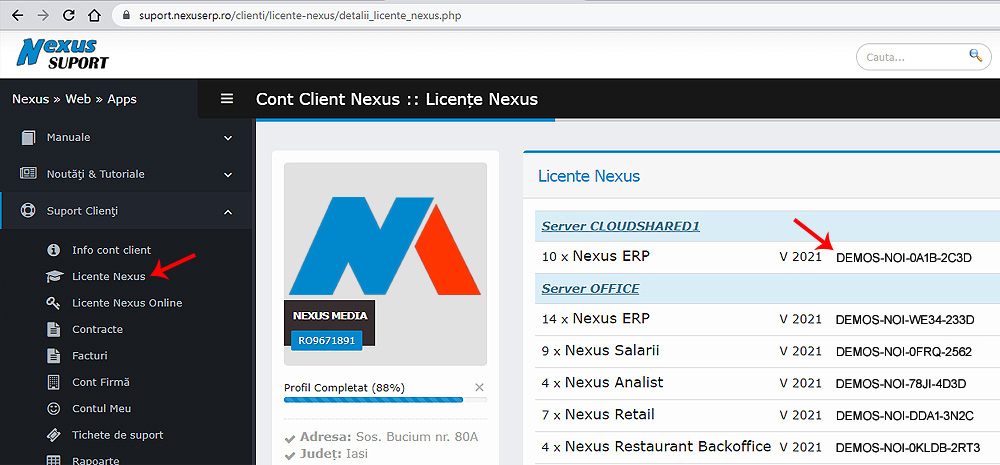
În continuare va trebui să selectăm şi să copiem codul de licenţă pe care dorim să-l activăm cu Ctrl+C.
Codurile de licenţă trebuie să le păstrăm confidenţiale, deoarece dacă altcineva activează codul nostru înaintea noastră noi nu vom mai putea să utilizăm/activăm acel cod pe serverul nostru.
Activarea unui cod de licenţă
Deschidem aplicaţia Nexus ERP şi ne autentificăm cu un utilizator cu drepturi de administrator. Apoi din meniul de sus al aplicaţiei facem click pe opţiunea Activare/Dezactivare produse.
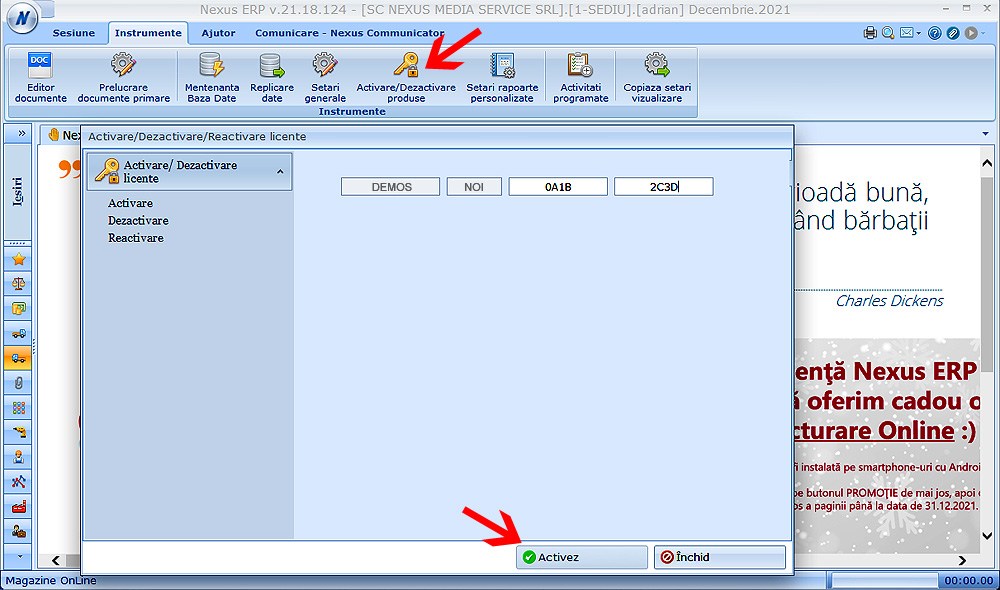
Dacă este prima licenţă pe care o activăm pe serverul respectiv selectăm prima căsuţă a codului (prima activă) şi apăsăm Ctrl+V. Dacă pe serverul pe care dorim să activăm licenţa au mai fost anterior activate şi alte licenţe, primile două căsuţe din cod vor fi precompletate şi blocate la editare şi noi va trebui să selectăm cea de a treia căsuţă a codului (prima activă) şi să apăsăm Ctrl+V.
Codul de activare este compus din 4 componente:
- prima componentă ne identifică unic contul de client
- a doua componentă identifică unic serverul nostru
- a treia şi a patra componenta identifică codul nostru de licenţă achiziţionat
Dacă vom dori să introducem manual codul de licenţă şi dacă nu este prima licenţă activată, va trebui să introducem doar ultimele două componente ale codului preluat de pe site.
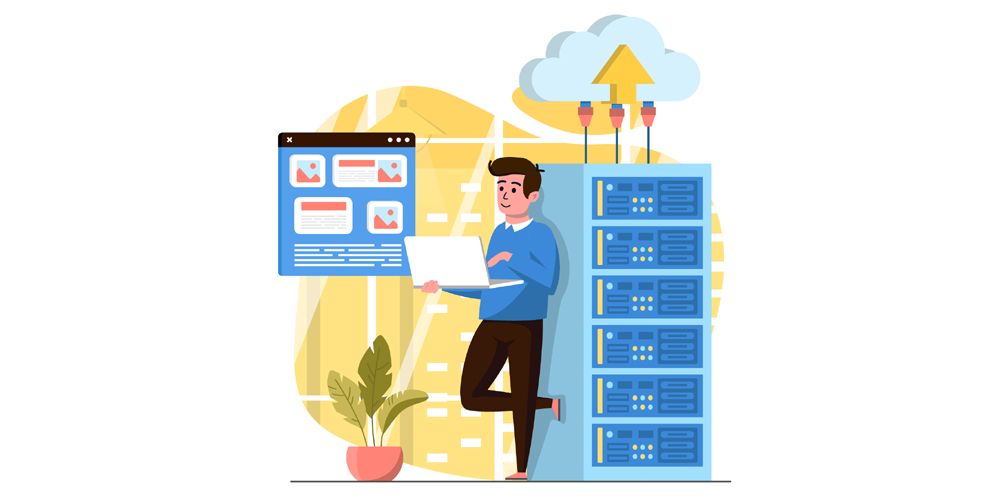
După introducerea codului de activare va trebui să apăsăm butonul Activez şi să aşteptăm ca activarea să se realizeze.
După activare vom primi un mesaj în care vom fi informaţi de tipul de licenţă activată şi de numărul de licenţe activate, de ex: Au fost activate 10 licenţe Nexus Salarii. Vă mulţumim!
Gestionarea licenţelor
Gestionara licenţele activate se face din modulul Licenţe. Vom găsi acest modul în meniu în grupul Nomenclatoare şi sub-grupul Administrare - conform cu imaginea de mai jos.
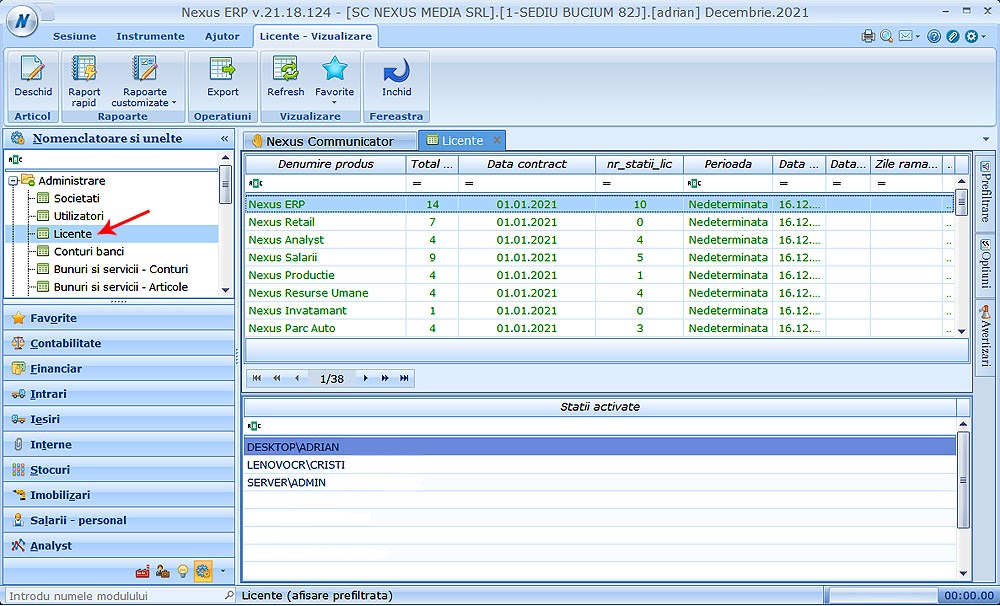
Aici găsim situaţia alocării licenţelor. Mai precis, ar trebui să ştim că în Nexus, din punct de vedere a alocării, licenţele pot fi:
- Alocate pe calculatoare - aplicaţii desktop Windows cum ar fi: ERP, Salarii, etc.
- Alocate pe utilizatori - aplicaţii mobile Android cum ar fi: SFA, CRM, HR, etc.
- Alocate pe magazine - aplicaţii web de tip eCommerce cum ar fi: NexyShop, ContClient, etc.
Şi, bineînţeles, tot în modulul Licenţe putem adăuga alocări ale licenţelor pe calculatoare/utilizatori şi putem opera modificări de alocare prin ştergerea unui alocări existente şi adăugarea uneia noi.
